
Letar du efter sätt att ändra standardspråk och region i Windows 10?
Kanske har du köpt din dator i ett annat land eller flyttat till ett nytt land Expat on the Cheap: En snabbguide till Affordable International Living Expat på billiga: En snabb guide till prisvärd internationell levande Vi älskar att resa, och som sådan vet vi några saker. Här är några tips för att bli expat på ett överkomligt sätt. Läs mer, kanske du försöker behärska ett nytt språk Lär dig ett nytt språk bara genom att surfa på webben i Chrome Lär dig ett nytt språk bara genom att surfa på webben i Chrome Den här tillägget gör det enkelt att hämta ordförråd på nytt språk utan några ansträngningar på din del. Läs mer, eller kanske du är tvåspråkig och behöver snabbt växla mellan olika dialekter.
Lyckligtvis har Microsoft gjort det väldigt lätt att både installera nya språk och byta mellan befintliga språk. I den här artikeln tar vi dig igenom en steg-för-steg guide.
Obs! Det här är en efterinstallationsguide.
1. Installera en språkpaket
För det första, låt oss ta en titt på hur man installerar ett språkpaket. Detta är ett nödvändigt steg innan du kan ändra ditt systems språk.
Möjligheten att installera nya språk Hur man ändrar systemsproget i Windows 8 Så här byter du systemsprog i Windows 8 Du kan ändra ditt systems språk i Windows 8, även om du inte förstår det. Vi går igenom processen med skärmdumpar. Read More är en överraskande ny funktion; i äldre versioner av 5 spår av Windows XP Innehåll Windows 10 avslöjade 5 spår av Windows XP Innehåll Windows 10 Revealed Windows 10 skapades inte från början. Om du tittar noga, hittar du spår av tidigare Windows-versioner. Vi visar dig rester av Windows XP, som överlevde 14 års Windows-utveckling. Läs mer Windows 5 spår av Windows XP Innehåll Windows 10 avslöjade 5 spår av Windows XP Innehåll Windows 10 Revealed Windows 10 skapades inte från början. Om du tittar noga, hittar du spår av tidigare Windows-versioner. Vi visar dig rester av Windows XP, som överlevde 14 års Windows-utveckling. Läs mer det var inte ovanligt att hitta ett system låst till ett visst språk.
Innan vi börjar, se till att du är inloggad i Windows 10 med ett administrativt konto. Windows-administratörskonto: Allt du behöver veta Windows-administratörskonto: Allt du behöver veta med Windows Vista, är det inbyggda Windows-administratorkontot som standard avaktiverat . Du kan aktivera det, men gör det på egen risk! Vi visar dig hur. Läs mer . Om du är den enda användaren av en maskin, blir det ditt huvudinloggning, men om det finns flera användare kan det vara någon annans konto.
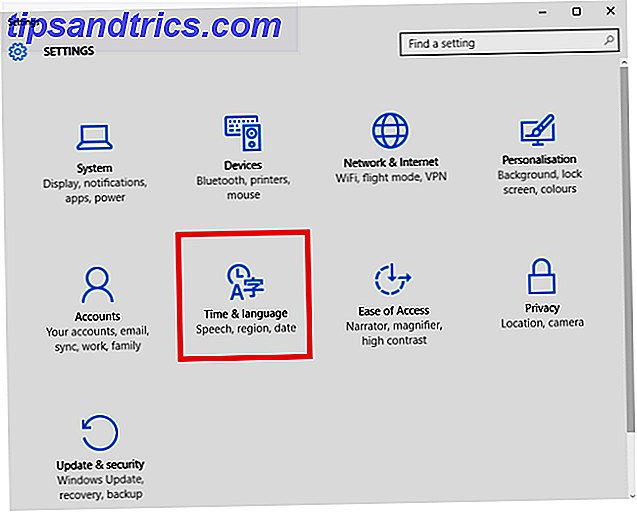
Öppna sedan Start-menyn och klicka på Inställningar> Tid och språk> Region och språk .
Det första alternativet i den högra rutan låter dig ändra regionen. Det här är användbart för att hitta lokaliserad innehåll och appar. Det är bra om du bor utomlands och antingen a) vill visa nya saker som är relevanta för var du bor, eller b) vill hålla kontakten med ditt hemland. Du kan ställa in det till vilket land du vill, men notera att det kan påverka funktionen hos Cortana. Så här ställer du in Cortana och tar bort henne i Windows 10. Hur man ställer in Cortana och tar bort henne i Windows 10. Cortana är Microsofts största produktivitetsverktyg sedan Office . Vi visar hur du kommer igång med Windows 10: s digitala assistent eller hur du stänger av Cortana för förbättrad integritet. Läs mer .

Det andra alternativet är där du kan installera nya språk. Klicka på Lägg till språk och du kommer att presenteras med en lista med mer än 140 språk att välja mellan. 
Klicka på den du vill ha och det börjar omedelbart installera. Du får se en anmälan som berättar att det kan ta ett tag. Språket visas i din språklista medan det installeras.

När processen är klar kommer meddelandet under språket att ändras från att söka Windows Update till Language Pack Installed . När du ser det här meddelandet är du redo att fortsätta.

2. Ändra visningsspråket
För att ändra visningsspråket, klicka på det nyinstallerade språkpaketet och välj Ange som standard .

Enligt meddelandet på skärmen visas det nya språket nästa gång du loggar in. Följ Start> [Användarnamn]> Logga ut för att du ska kunna logga in igen.
Tänk på att om du följer dessa steg har du inte nödvändigtvis ändrat de globala inställningarna - språket på inloggningsskärmen och välkomstskärmen, liksom standardspråket för nya konton, blir oförändrat.
I bilden nedan kan du se att jag har ändrat min användares standardspråk till spanska, men de globala inställningarna är oförändrade.

För att ändra alla globala inställningar måste du högerklicka på Start-menyn och gå till Kontrollpanelen> Region> Administrativ> Kopiera inställningar och markera de två kryssrutorna bredvid Välkomstskärm och Systemkonton och Nya användarkonton . Alla inställningar uppdateras automatiskt. Starta om systemet för att ändringarna ska träda i kraft.

3. Växla mellan tangentbord
När du installerar ett nytt språkpaket installeras det associerade tangentbordet automatiskt med det. Det här har flera fördelar, särskilt i fall där språk har olika tecken eller regelbundet använder accenter på brev. Så här: Enkla kortkommandon för accentmarkeringar på brev [Mac] Hur: Enkla kortkommandon för accentmarkeringar på brev [Mac] Läs Mer .
Du kan enkelt byta mellan installerade tangentbord Så här byter du omedelbart ett tangentbords layout Var du än går Hur man omedelbart byter tangentbordets layout Varhelst du går Den här bärbara appen gör det oerhört enkelt att byta tangentbordets layout från QWERTY till någon annan layout. Läs mer genom att antingen trycka på Windows Key + Space eller genom att vänster klicka på språkkoden med tre bokstäver på höger sida av aktivitetsfältet.

4. Installera ett tangentbord utan språkpaket
Om du vill lägga till ett nytt tangentbord men inte har för avsikt att ändra ditt systems visningsspråk, är det också lätt att åstadkomma.
Gå tillbaka till språkskärmen genom att klicka på Start> Inställningar> Tid och språk> Region och språk .
Markera det språkpaket som du vill associera ditt nya tangentbord med och klicka på Alternativ . Klicka sedan på Lägg till ett nytt tangentbord och gör ditt val från listan.

Du kan också ta bort tangentbord från den här menyn. användbart om du vill ändra ditt språkspråk till spanska, men vill att det enda tangentbordet är engelska QUERTY. Markera bara tangentbordet du vill radera och klicka på Ta bort .

5. Ändra talalternativ
Det sista avsnittet av språk som behöver adresseras är tal - både ingång och utgång. Input är vad din dator kommer att känna igen när du utfärdar röstkommandon 6 Coolaste saker du kan styra med Cortana i Windows 10 6 Coolaste saker du kan styra med Cortana i Windows 10 Cortana kan hjälpa dig att gå handsfree på Windows 10. Du kan låt henne söka i dina filer och på webben, göra beräkningar eller dra upp väderprognosen. Här täcker vi några av hennes kallare färdigheter. Läs mer, utdata är språket Cortana kommer att använda Hur man hittar vilka Windows 10-apparater som fungerar med Cortana Hur man hittar vilka Windows 10-apparater som fungerar med Cortana Cortana kan vara mycket användbara, men hur ska du veta vilka appar som stöder henne? Så här kan du ta reda på det i ett ögonblick. Läs mer .
Precis som med de tidigare inställningarna som vi har täckt måste du öppna Start-menyn och sedan gå till Inställningar> Tid och språk . Den här gången väljer du dock tal i den vänstra rutan.

Det översta alternativet, med titeln Språket språk, låter dig ställa in din inmatningsmetod. Det är värt att notera att du måste ha installerat motsvarande språkpaket innan du kan ändra ditt talinmatningsspråk.
Alternativet nedan - Text-to-Speech - är där du kan välja den röst som används av Cortana. Varje gång du installerar ett språkpaket, kommer motsvarande Cortana-röst också att installeras. Välj din preferens från rullgardinsmenyn.
Använder du flera språk?
Även om de enskilda alternativen är ganska enkla att ändra när du vet hur är det rättvist att säga att Microsoft inte gör ett bra jobb för att göra platsen för dessa inställningar. Så här kontrollerar du Windows 10: Inställningsguiden Så här kontrollerar du Windows 10: Inställningsguide Windows-kontrollpanelen är på väg ut. Dess ersättning, appen Inställningar, har fått en signifikant uppgradering i Windows 10. Vi avslöjar alla dess hemligheter för dig. Läs mer uppenbart. Det verkar inte förnuftigt att så många menyer och undermenyer bara används för att ändra språk, tangentbord och tal.
Om du använder flera språk på ditt Windows 10-system, skulle vi vilja höra från dig. Hur lätt hittar du det att hantera flera språk? Är antalet alternativ och inställningar tillfredsställande? Finns det något som Microsoft förbisedde att du tycker borde ingå?
Som alltid kan du komma i kontakt via kommentarfältet nedan.

![Så vem skapade Internet? [Teknologi förklarad]](https://www.tipsandtrics.com/img/internet/562/who-created-internet.png)

